Word中如何插入自定义图片作为项目符号
来源:网络收集 点击: 时间:2024-02-19【导读】:
Word中如何插入自定义图片作为项目符号品牌型号:联想ThinkPad X1 系统版本:windows7软件版本:Microsoft Office2021方法/步骤1/5分步阅读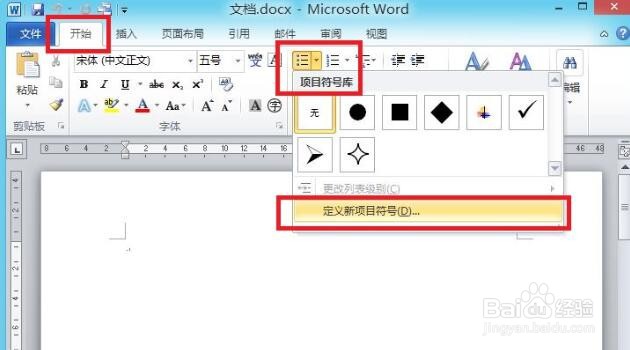 2/5
2/5 3/5
3/5 4/5
4/5 5/5
5/5
首先运行office软件,打开一份word ,点击工具栏中--“开始”.“项目符号”-- 定义新项目符号”, 如图所示。
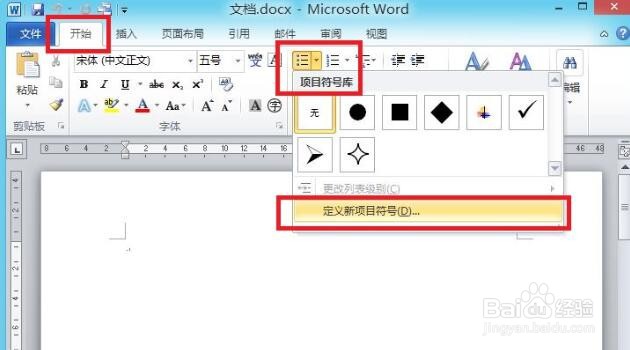 2/5
2/5然后在“定义新项目符号界面”中单击“图片”选项。
 3/5
3/5接着会弹出”插入图片”选项,可以进行浏览选择需要插入的图片,这里以选择名称为“演示”图片,点击“插入”。
 4/5
4/5我们在“定义新项目符号界面”选项,会有使用自定义符号后的预览效果,点击确定”按钮
 5/5
5/5最后我们就可以在文档中看到使用新的项目符号”后的效果了, 如下图。

版权声明:
1、本文系转载,版权归原作者所有,旨在传递信息,不代表看本站的观点和立场。
2、本站仅提供信息发布平台,不承担相关法律责任。
3、若侵犯您的版权或隐私,请联系本站管理员删除。
4、文章链接:http://www.1haoku.cn/art_80459.html
上一篇:如何选择结婚敬酒服(礼服)
下一篇:超轻粘土之旅行青蛙
 订阅
订阅